Функциональные возможности, Маршруты – Инструкция по эксплуатации GLOBUSGPS НАВИТЕЛ 3.2
Страница 27
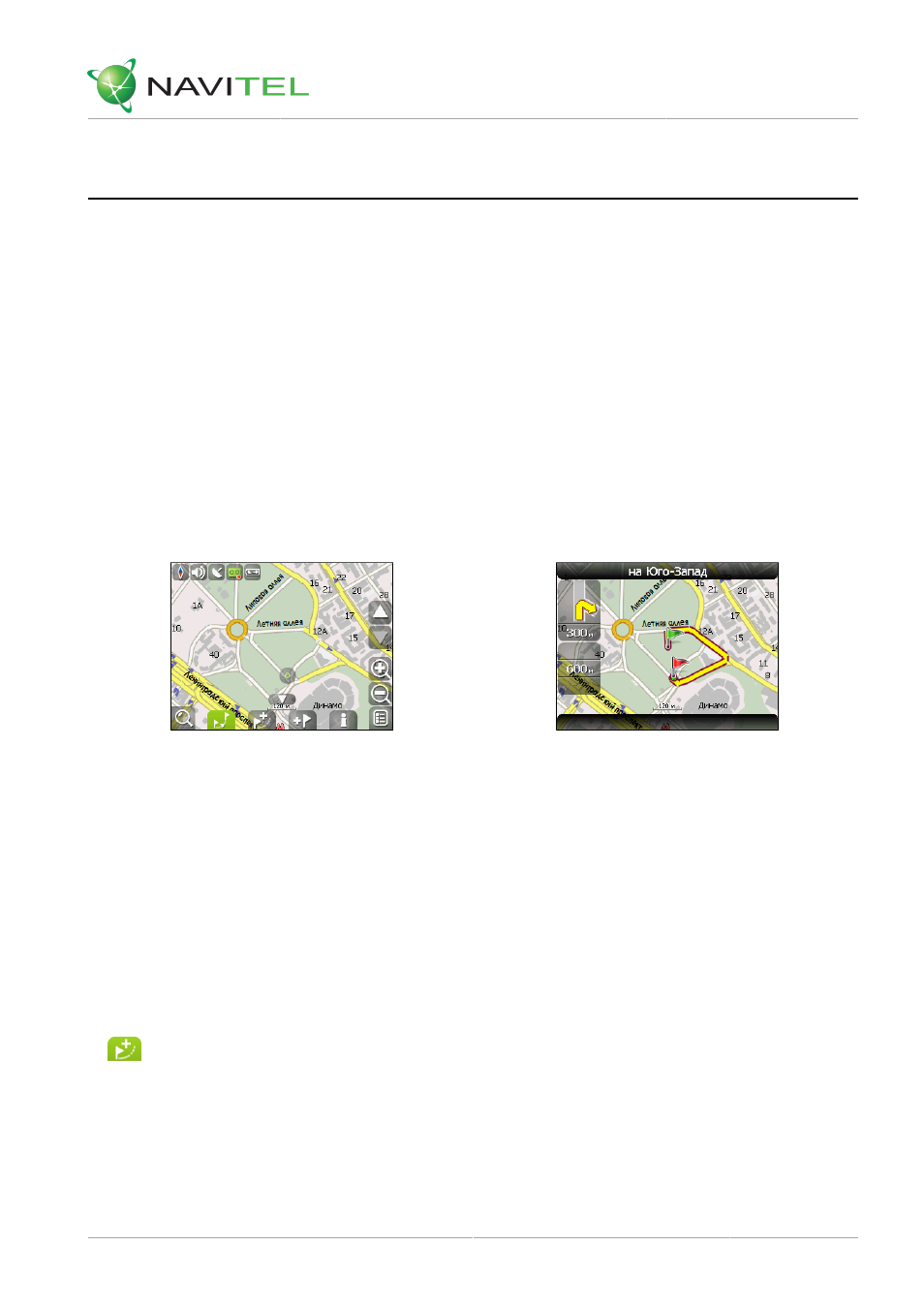
Copyright © ЗАО «ЦНТ», 2007-2008.
Web: www.navitel.su
Email: [email protected]
27
6. Функциональные возможности
6.1. Маршруты
Для того чтобы спланировать предстоящий путь и отслеживать правильность следования по нему, в про-
грамме предусмотрено создание маршрута. Маршрут можно создать несколькими способами – из функци-
онала «Поиск» к любому найденному объекту, на карте - от текущего местоположения до выбранной точки
и от любой выбранной точки до другой точке на карте.
Автороутинг
Эта функция работает только на картах, которые содержат информацию для прокладки маршрутов.
Для того чтобы программа автоматически проложила маршрут от Вашего местоположения до конечного
пункта следования, нажмите на место на карте, где находится конечная точка, и выберите в списке кнопок
внизу экрана кнопку
«Идти на точку». Проложенный маршрут будет выделен на карте желтым цветом с
ярко-выраженной темной каймой. Обратите внимание на то, что на картах не содержащих информацию
для прокладки маршрутов, маршрут будет проложен как прямая линия зеленого цвета, соединяющая Ваше
местонахождение и конечную точку, игнорируя все здания, дороги и т.п.
Рис. 47
Рис. 48
Автороутинг из поиска
Зайдите в раздел «Поиск», найдите необходимый вам объект, до которого нужно проложить маршрут, на-
жмите на него и в открывшемся меню выберите «Идти на точку». Кроме данного пункта меню, есть еще
«Заехать» - добавить точку между двумя точками уже существующего маршрута, она станет второй по
счету и «Добавить к маршруту» - точка добавляется в конец маршрута, продолжая его. Оба этих пункта
доступны только в случае, когда на карте уже есть созданный маршрут.
Ручное создание маршрута
Этот тип создания маршрута такой же автоматический, как и первые два, с одним только различием – здесь
Вы можете задать точку отправления и точку прибытия.
Для создания маршрута нажмите на карте в первой точке маршрута. В нижней части экрана выберите кноп-
ку
«Начать маршрут». Затем найдите конечную точку маршрута и внизу страницы нажмите кнопку
«Идти на точку». В случае если карта содержит информацию для автоматической прокладки, марш-
рут будет создан на основании этих данных, и будет проходить кратчайшим или наименьшим по времени
путем от начальной до конечной точки. В ином случае, маршрут движения будет соединять точки маршрута
прямыми линиями.
Обратите внимание, что при включенном GPS-приемнике кнопка начала маршрута будет неактивна.